오토셋(Autoset) 사용방법3 - DB 계정 생성 및 phpMyAdmin 기본 사용 방법
phpMyAdmin 접속 방법
오토셋 매니저 창에서 제어 > phpMyAdmin 접속 클릭
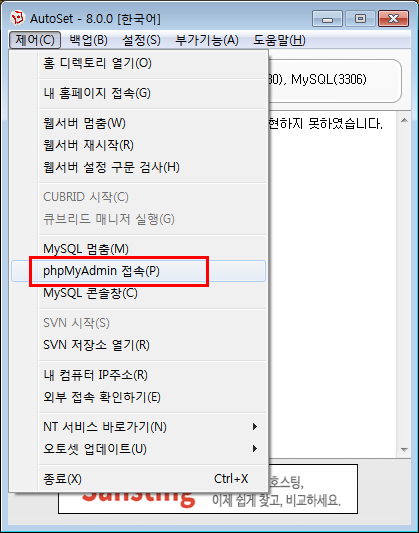
사용자명 : root
암호는 : autoset
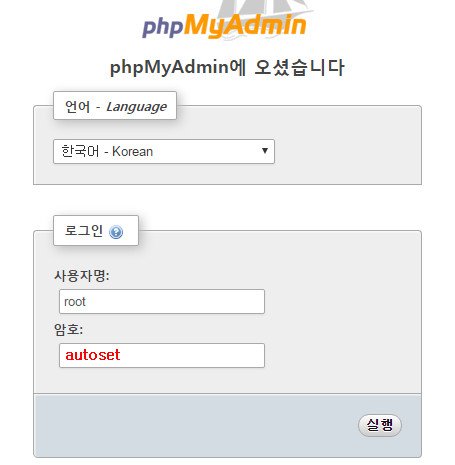
root 계정으로 일단 로그인을 하세요. 초기 설치시 비밀번호는 autoset 입니다.
DB 계정 생성 방법
일반적으로 웹 호스팅에서 그누보드5를 설치할 때 DB 정보 입력 부분을 보면
User
DB
이렇게 구분이 되어 있는데요.
DB는 데이터베이스이름을 말하고 User는 해당 DB에 접근할 수 있는 사용자 계정을 말합니다.
대부분의 호스팅은 User와 DB명이 동일한 이름으로 세팅됩니다.
오토셋을 로컬에서 혼자 사용할 목적이면 User는 별도로 만들지 않고 root 계정 하나로 사용해도 되지만
User 계정 생성하는 방법도 같이 살펴보겠습니다.
데이터베이스(DB) 생성 방법
데이터베이스 > 새 데이터베이스 만들기
이름은 원하는 이름으로 입력하고 데이터 정렬방식은 utf8_general_ci 선택 후 만들기 버튼 클릭
(그누보드5는 반드시 utf8로 해야 합니다.)
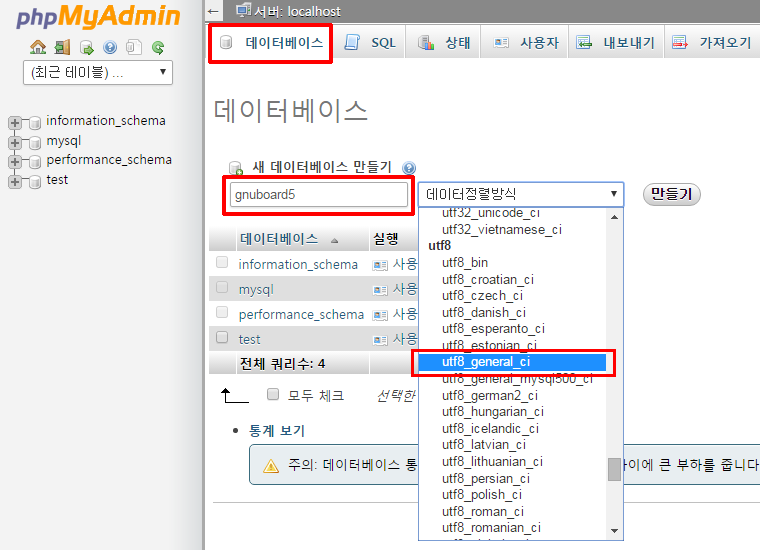
왼쪽 트리 메뉴에 gnuboard5가 생성되었습니다.
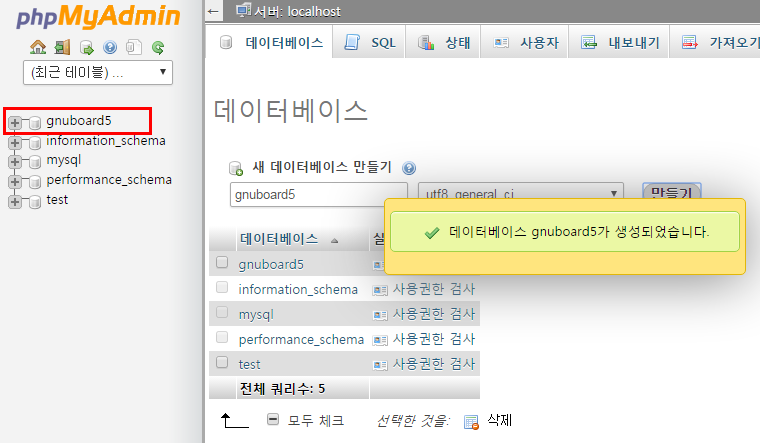
로컬에서 혼자 사용할 목적이면 루트 계정을 사용하면 되므로 여기까지만 해도 되고
아래에 설명하는 사용자 계정 추가 과정들은 안 해도 됩니다.
사용자계정(User) 생성 방법
사용자 > 사용자추가

사용자명은 원하는 이름으로 입력합니다. (보통 DB 이름하고 같은 이름으로 합니다)
호스트는 로컬(localhost)로 선택하세요.
암호는 원하는 비번으로 입력합니다.
권한 설정은 여기서 하지 않고 여기선 일단 User 계정을 생성만 하고 권한 설정은 다른 곳에서 하겠습니다.
모두 입력하고 맨 아래에 있는 실행 버튼 클릭
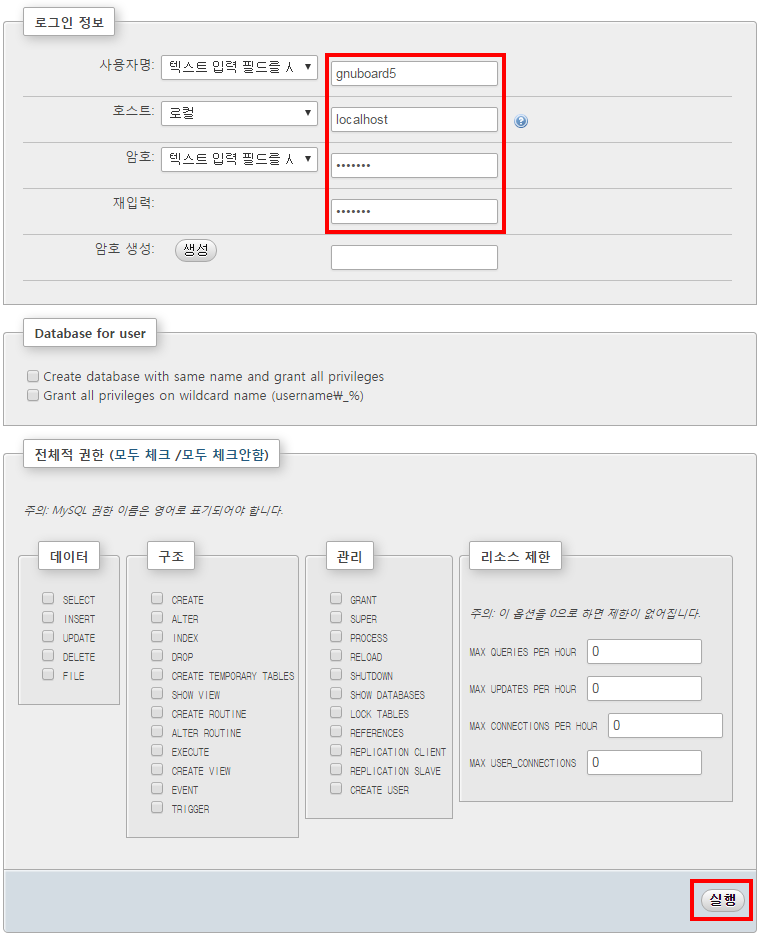
gnuboard5 사용자 명으로 계정이 추가되었습니다.
여기서 권한을 추가해보겠습니다. 권한 설정을 여기서 하는 이유는 각 DB 별로 권한을 주기 위해서입니다.
우측에 권한 수정 버튼 클릭!
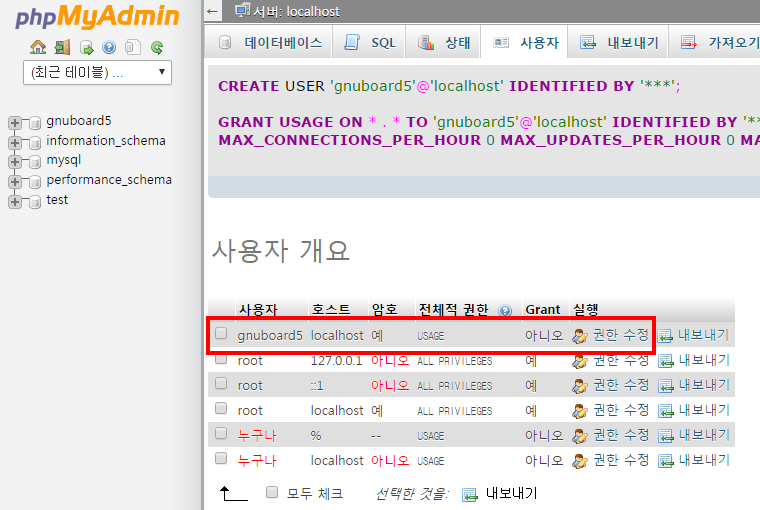
바로 권한 체크부터 하지 말고 먼저 페이지 하단에 있는 데이터베이스에 관한 권한 셀렉트 박스에서
권한을 주고 싶은 DB를 선택한 후 그 다음에 위에있는 체크박스에서 권한을 체크합니다.
테스트 목적이면 모두 체크하셔도 되고 서버를 실제 운영하는 용도로서
유저들에게 실제 계정을 부여하고 싶다면 데이터, 구조만 기본 체크하고 관리 권한은 필요한 경우에만 체크
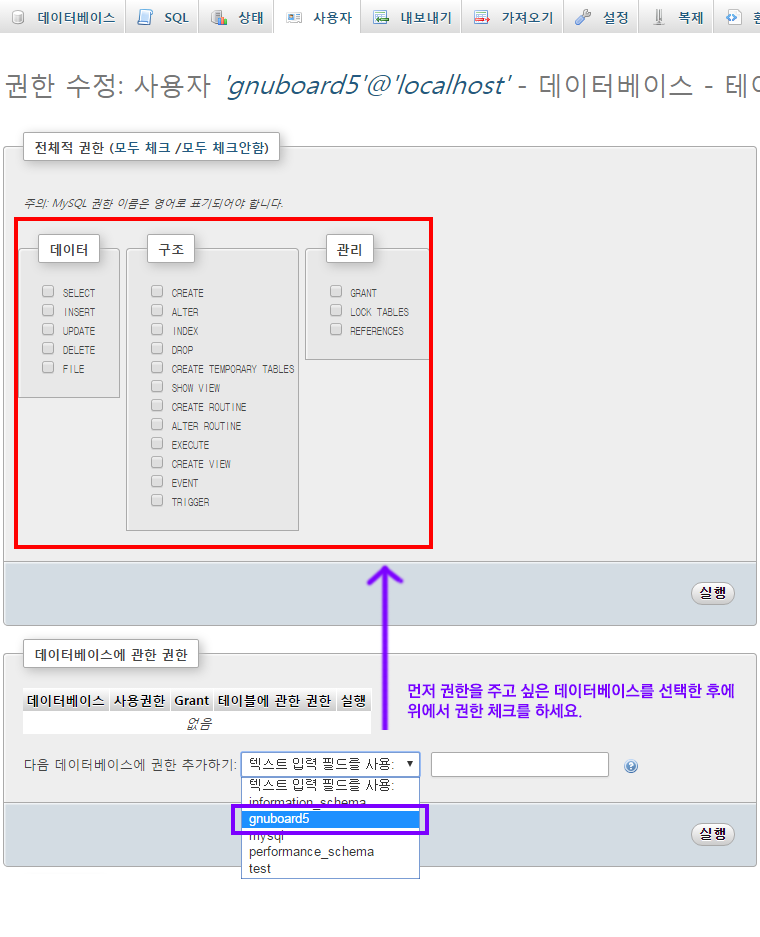
로컬에서 혼자 사용하는 용도라면 루트 계정 하나로 사용하면 되기 때문에
처음에 언급한 데이터베이스(DB) 생성 방법 까지만 하면 되고 User 추가 과정들은 큰 의미는 없습니다.
나중에 실제 서버를 운영할 목적이라면 이런 방법으로 User 계정을 추가 및 관리하면 될 겁니다.

